Restauration « pas à pas »
Pour restaurer des fichiers perdus, suivez simplement ces instructions.
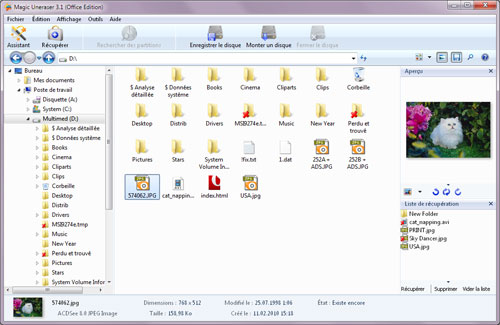
Étape 1 : Sélection du disque requis
Dans la partie gauche du programme, choisissez le disque contenant les fichiers supprimés. Magic Uneraser commence l’analyse du disque sélectionné et affichera son contenu. Cette procédure nécessite plusieurs secondes.
Étape 2 : retrouver un fichier effacé
L’analyse une fois terminée, le programme affiche une liste de dossiers localisés sur le disque sélectionné. Sélectionnez un dossier à gauche pour afficher son contenu dans la partie principale du programme. Outre les fichiers et dossiers existants, vous voyez également ceux qui ont été effacés. Ils sont signalés par une croix rouge spéciale. Vous pouvez utiliser l’option « Rechercher un fichier » pour trouver le fichier dont vous avez besoin. Pour votre confort, utilisez l’option « Filtre » (« Affichage » – « Filtre ») pour afficher uniquement les fichiers effacés et masquer ceux existants. Utilisez la partie principale du programme pour afficher, sélectionner et récupérer des fichiers et dossiers. Si l’option « Aperçu » est activée, vous pouvez voir le contenu d’un fichier dans la partie supérieure droite du programme immédiatement après l’avoir sélectionné.
Étape 3 : restaurer le fichier nécessaire
Dans la partie principale, sélectionnez les fichiers et dossiers que vous souhaitez récupérer et cliquez sur la commande « Récupérer » de la barre d’outils. L’assistant d’enregistrement apparaît. Vous pouvez y sélectionner la méthode que vous voulez utiliser pour enregistrer des fichiers ainsi que d’autres options nécessaires.
Plus d’informations sur l’assistant d’enregistrement…
Contenu